Bagaimana cara mendengarkan YouTube musik latar di iPhone

Catatan: Dalam topik berikutnya yang akan Anda baca, Anda akan mempelajari tentang: Bagaimana cara mendengarkan YouTube musik latar di iPhone

Tidak perlu melihat layar hanya untuk mendengar YouTube musik. Foto: Szabo Viktor / Unsplash
Tidak seperti pemutaran musik, yang biasanya dilanjutkan saat aplikasi atau situs web dimatikan, YouTube pemutaran berhenti segera setelah Anda keluar dari Mobile Safari. Ini berarti menggunakan YouTube Sebagai pemutar musik, itu adalah masalah. Atau itu? Kamu bisa melakukannya YouTube memutar audio saja, meskipun Anda tidak menampilkan video? Anda bisa, dan itu sangat, sangat sederhana.
Cara memutar suara YouTube di latar belakang iPhone
Mengapa Anda ingin bermain? YouTube video tanpa menontonnya? karena memungkinkan Anda untuk menghindari pembayaran YouTube akan membiarkan Anda streaming audio latar belakang jika Anda berlangganan YouTube Premi $12 per bulan, atau YouTube Musik seharga $10 per bulan. Dan itu bagus, tapi itu juga cara gratis untuk melakukannya.
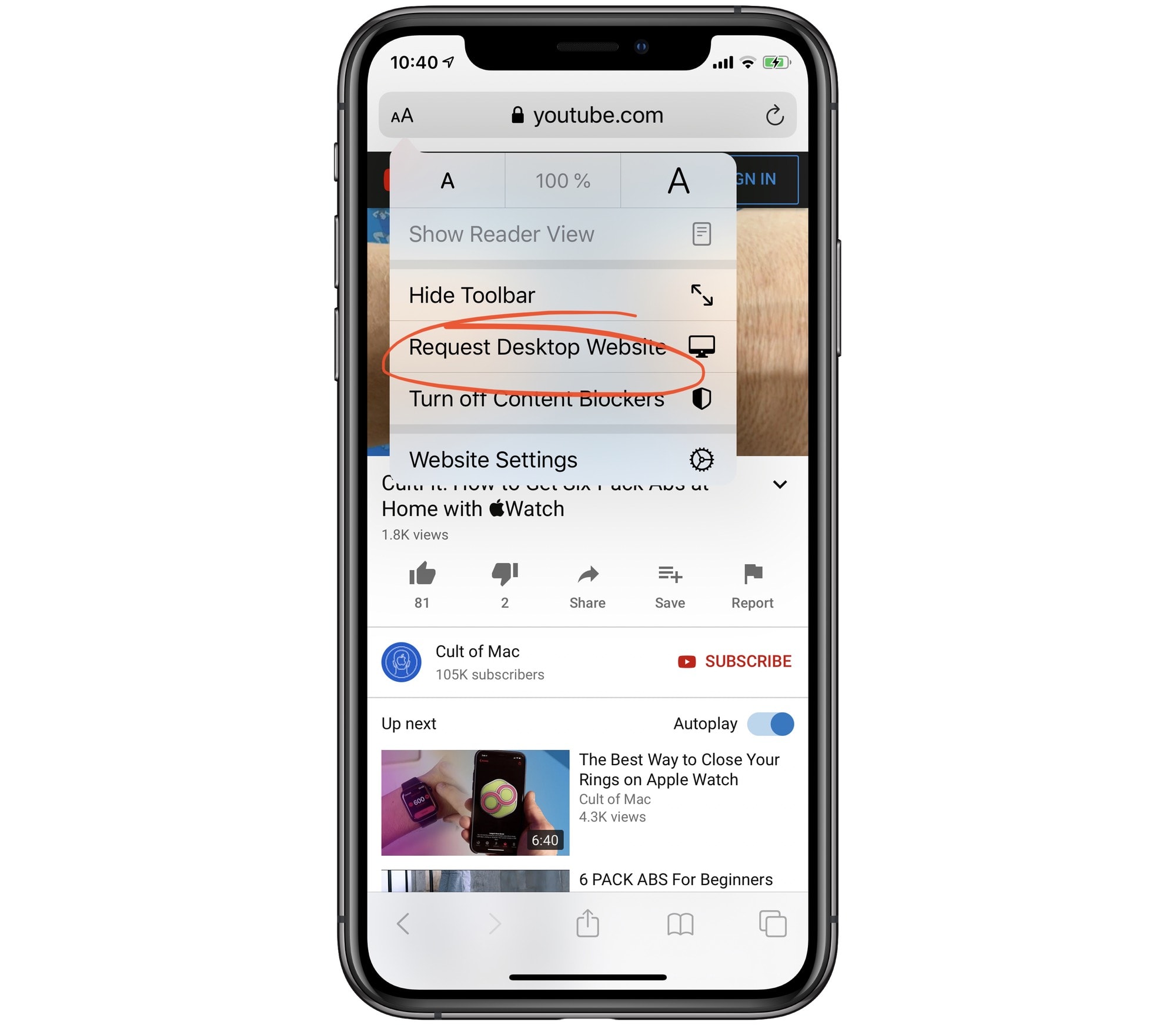 Bertanya YouTube untuk menampilkan halaman web desktop. Foto: Sekte Mac
Bertanya YouTube untuk menampilkan halaman web desktop. Foto: Sekte Mac
Di iPhone, temukan video yang ingin Anda dengarkan, lalu:
Menyentuh mobil klub Inggris tombol di sisi kiri bilah alamat Safari. Ini adalah tombol yang Anda gunakan untuk masuk ke Tampilan Pembaca. Dalam hal ini, pilih Minta situs desktop dari daftar. Saat dimuat, putar video dan keluar dari Safari.
Geser jari Anda untuk membuka Pusat Kontrol. Dalam pemutaran media, Anda akan melihat nama video di atas tombol putar. Cukup tekan putar dan musik akan diputar di latar belakang.
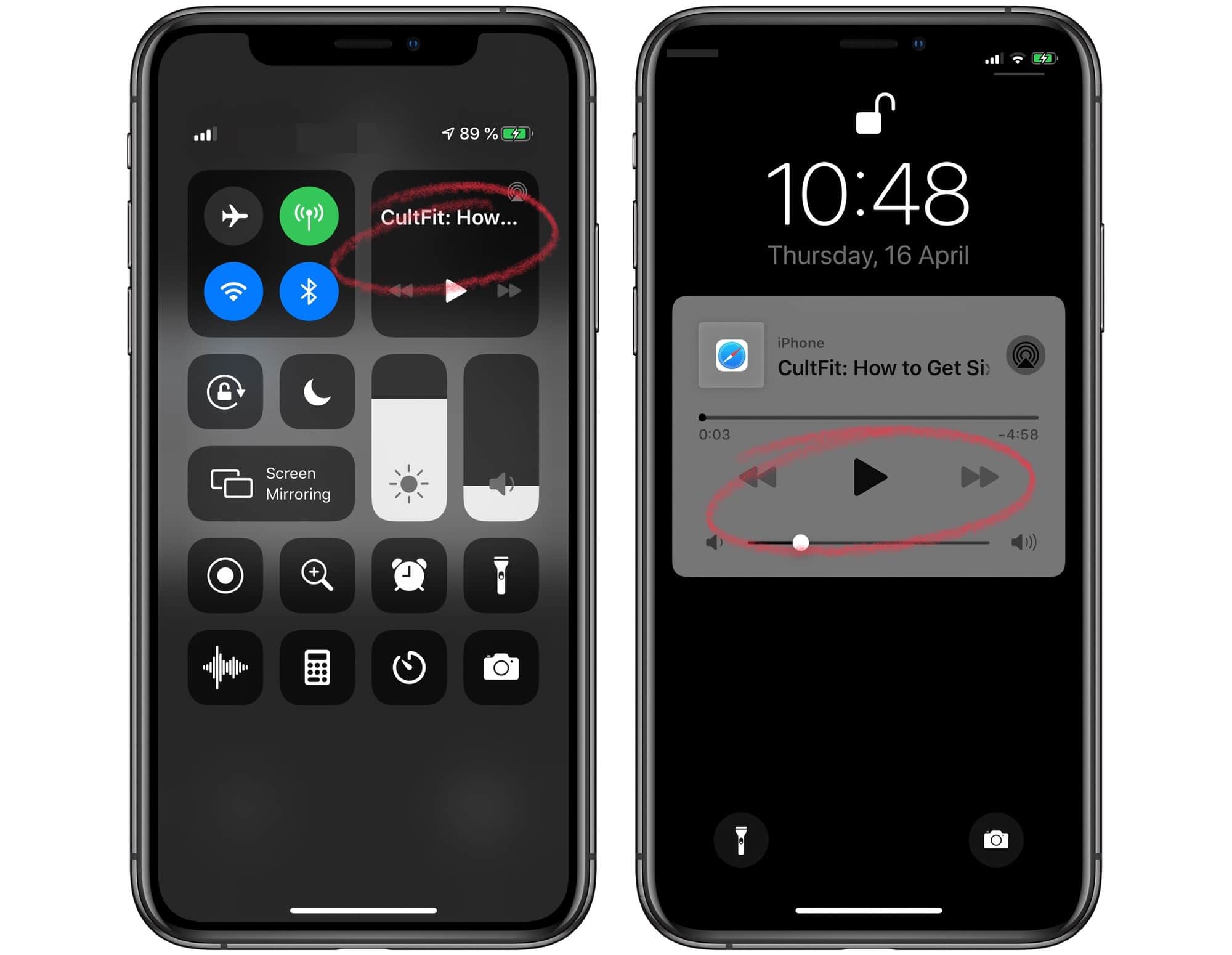 Meja YouTube ini berfungsi seperti sumber audio lainnya. Foto: Sekte Mac
Meja YouTube ini berfungsi seperti sumber audio lainnya. Foto: Sekte Mac
Ini juga berfungsi dengan kontrol multimedia di layar kunci, seperti yang Anda lihat pada gambar di atas.
Bagaimana dengan iPad?
IPad bahkan lebih mudah karena, pada iPadOS 13, Safari akan memuat versi desktop situs web secara otomatis. Jadi jika Anda mendengarkan a YouTube video dan berhenti memutar, cukup gunakan pintasan Pusat Kontrol untuk memulainya lagi.
Saya suka solusi ini karena tidak memerlukan pengaturan khusus, aplikasi tambahan, atau bahkan pintasan keyboard. Itu hanya berfungsi, dan Anda dapat mencobanya hari ini.




